Le traduzioni sono generate tramite traduzione automatica. In caso di conflitto tra il contenuto di una traduzione e la versione originale in Inglese, quest'ultima prevarrà.
Progetti
I progetti costituiscono un limite per desktop virtuali, team e budget. Quando crei un progetto, ne definisci le impostazioni, come il nome, la descrizione e la configurazione dell'ambiente. I progetti includono in genere uno o più ambienti, che possono essere personalizzati per soddisfare i requisiti specifici del progetto, come il tipo e la dimensione delle risorse di elaborazione, lo stack software e la configurazione di rete.
Argomenti
Visualizza i progetti

La dashboard Progetti fornisce un elenco di progetti disponibili. Dalla dashboard Progetti, puoi:
-
Puoi utilizzare il campo di ricerca per trovare progetti.
-
Quando viene selezionato un progetto, puoi utilizzare il menu Azioni per:
-
Modificare un progetto
-
Disabilita o abilita un progetto
-
Aggiorna i tag del progetto
-
-
Puoi scegliere Crea progetto per creare un nuovo progetto.
Crea un progetto
-
Scegli Crea progetto.
-
Inserisci i dettagli del progetto.
L'ID del progetto è un tag di risorsa che può essere utilizzato per tenere traccia dell'allocazione dei costi in AWS Cost Explorer Service. Per ulteriori informazioni, vedere Attivazione dei tag di allocazione dei costi definiti dall'utente.
Importante
L'ID del progetto non può essere modificato dopo la creazione.
Per informazioni sulle opzioni avanzate, vedereAggiungi un modello di lancio.
-
(Facoltativo) Attiva i budget per il progetto. Per ulteriori informazioni sui budget, consulta. Monitoraggio e controllo dei costi
-
Assegna ai and/or gruppi di utenti il ruolo appropriato («Membro del progetto» o «Proprietario del progetto»). Scopri profili di autorizzazioni predefiniti le azioni che ogni ruolo può intraprendere.
-
Scegli Invia.

Modifica un progetto
-
Seleziona un progetto nell'elenco dei progetti.
-
Dal menu Azioni, scegli Modifica progetto.
-
Inserisci i tuoi aggiornamenti. Se intendi abilitare i budget, consulta Monitoraggio e controllo dei costi per ulteriori informazioni. Per informazioni sulle opzioni avanzate, consultaAggiungi un modello di lancio.
-
Scegli Invia.

Aggiungere o rimuovere tag da un progetto
I tag di progetto assegneranno tag a tutte le istanze create nell'ambito di quel progetto.
-
Seleziona un progetto nell'elenco dei progetti.
-
Dal menu Azioni, scegli Aggiorna tag.
-
Scegli Aggiungi tag e inserisci un valore per Chiave.
-
Per rimuovere i tag, scegli Rimuovi accanto al tag che desideri rimuovere.
Visualizza i file system associati a un progetto
Quando viene selezionato un progetto, è possibile espandere il riquadro File system nella parte inferiore dello schermo per visualizzare i file system associati al progetto.
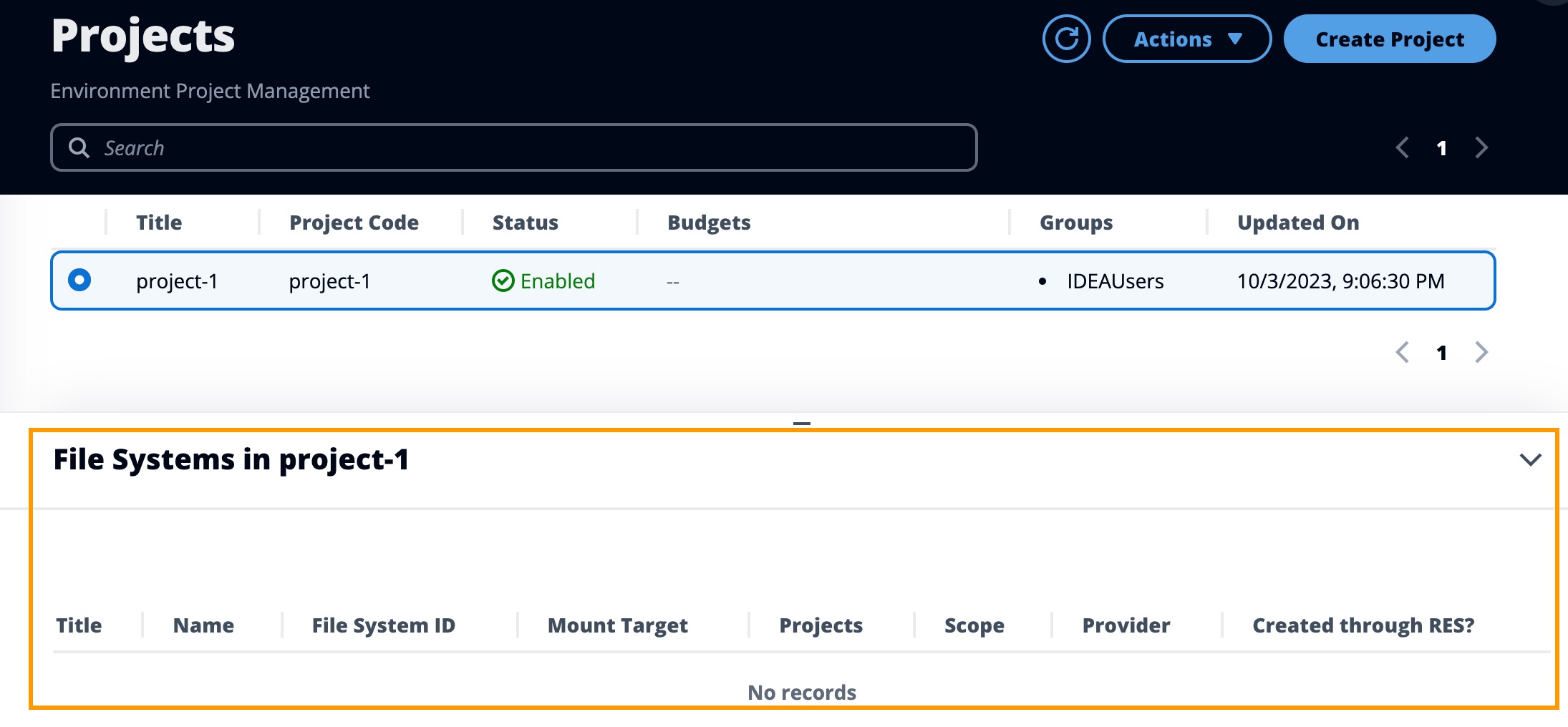
Aggiungi un modello di lancio
Quando crei o modifichi un progetto, puoi aggiungere modelli di lancio utilizzando le Opzioni avanzate all'interno della configurazione del progetto. I modelli di avvio forniscono configurazioni aggiuntive, come gruppi di sicurezza, policy IAM e script di avvio per tutte le istanze VDI all'interno del progetto.
Aggiungi politiche
Puoi aggiungere una policy IAM per controllare l'accesso VDI per tutte le istanze distribuite nell'ambito del tuo progetto. Per integrare una policy, contrassegna la policy con la seguente coppia chiave-valore:
res:Resource/vdi-host-policy
Per ulteriori informazioni sui ruoli IAM, consulta Politiche e autorizzazioni in IAM.
Aggiunta di gruppi di sicurezza
Puoi aggiungere un gruppo di sicurezza per controllare i dati in uscita e in ingresso per tutte le istanze VDI del tuo progetto. Per integrare un gruppo di sicurezza, tagga il gruppo di sicurezza con la seguente coppia chiave-valore:
res:Resource/vdi-security-group
Per ulteriori informazioni sui gruppi di sicurezza, consulta Controlla il traffico verso AWS le tue risorse utilizzando i gruppi di sicurezza nella Amazon VPC User Guide.
Aggiungi script di avvio
È possibile aggiungere script di avvio che verranno avviati in tutte le sessioni VDI all'interno del progetto. RES supporta l'avvio degli script per Linux e Windows. Per l'avvio dello script, puoi scegliere tra:
- Esegui script all'avvio di VDI
-
Questa opzione avvia lo script all'inizio di un'istanza VDI prima dell'esecuzione di qualsiasi configurazione o installazione RES.
- Esegui lo script quando VDI è configurato
-
Questa opzione avvia lo script dopo il completamento delle configurazioni RES.
Gli script supportano le seguenti opzioni:
| Configurazione degli script | Esempio |
|---|---|
| URI S3 | s3://bucketname/script.sh |
| HTTPS URL (URL HTTPS) | https://sample.samplecontent.com/esempio |
| File locale | file:///.sh user/scripts/example |
Per Argomenti, fornisci tutti gli argomenti separati da una virgola.
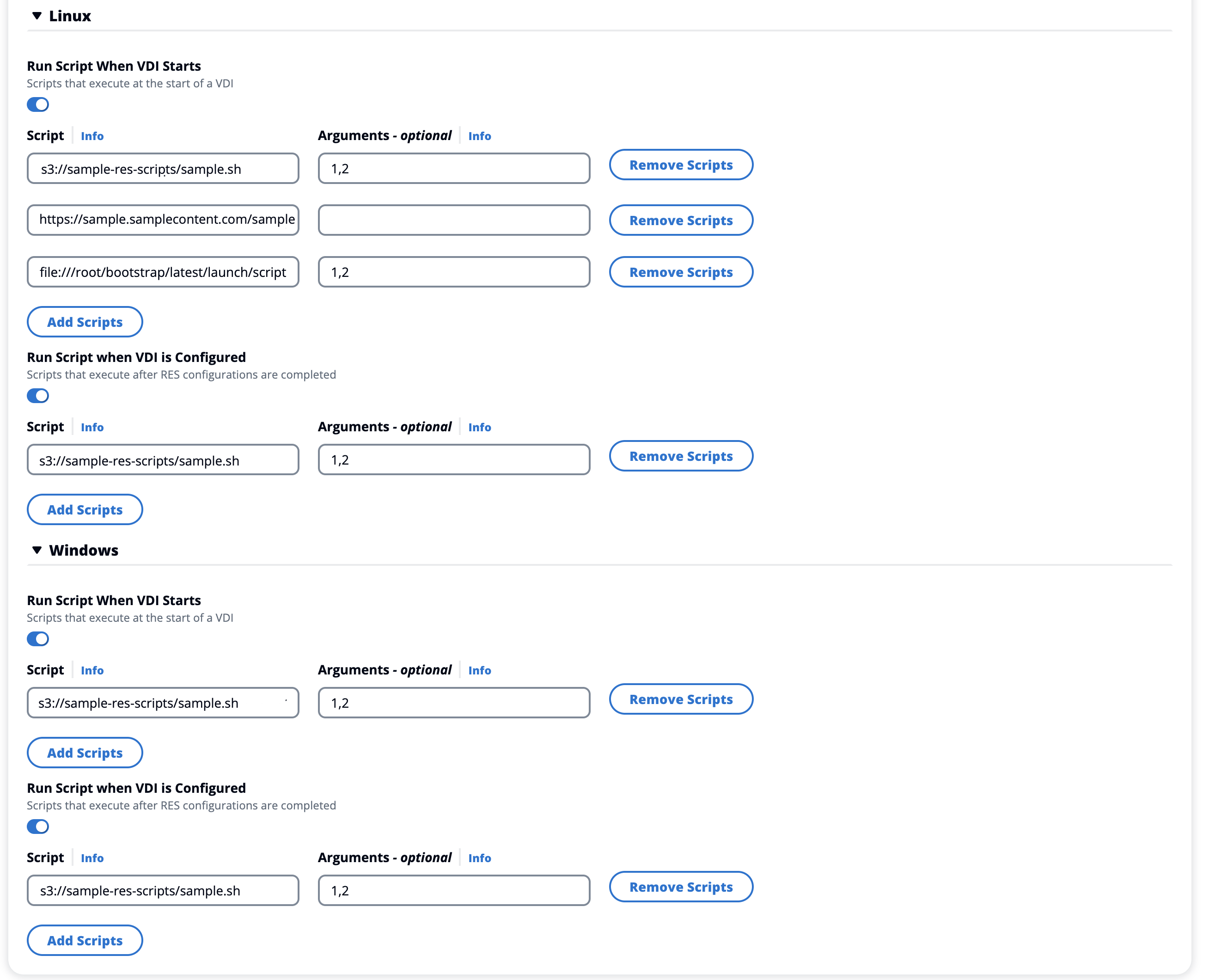
Esempio di configurazione di progetto